Τι είναι οι πίνακες ελέγχου και οι αναφορές στο Excel;

Στο Excel, είναι κρίσιμο να κατανοήσουμε τη διαφορά μεταξύ αναφορών και πινάκων εργαλείων για την αποτελεσματική ανάλυση και οπτικοποίηση δεδομένων.
Εκτός από την εκτέλεση μιας βασικής λειτουργίας εύρεσης και αντικατάστασης στο Microsoft Office Excel 2007, μπορείτε να χρησιμοποιήσετε τις επιλογές σύνθετης αναζήτησης (στο αναπτυγμένο πλαίσιο διαλόγου Εύρεση και αντικατάσταση) για να πραγματοποιήσετε μια πιο λεπτομερή λειτουργία αναζήτησης. Για παράδειγμα, μπορείτε να επιλέξετε να εμφανίζονται όλα τα στοιχεία που βρέθηκαν στο πλαίσιο διαλόγου και μπορείτε επίσης να πραγματοποιήσετε αναζήτηση με βάση τη μορφοποίηση κελιού.
Για να εμφανίσετε μια λίστα με όλες τις εμφανίσεις των δεδομένων που θέλετε να βρείτε, ακολουθήστε τα εξής βήματα:
Επιλέξτε Εύρεση και επιλογή στην ομάδα Επεξεργασία στην καρτέλα Αρχική σελίδα και, στη συνέχεια, επιλέξτε Εύρεση (ή πατήστε Ctrl+F).
Εμφανίζεται το πλαίσιο διαλόγου Εύρεση και αντικατάσταση.
Στο πλαίσιο Εύρεση τι, εισαγάγετε τα δεδομένα που θέλετε να εντοπίσετε.
Κάντε κλικ στο Επιλογές και καθορίστε τις επιθυμητές επιλογές.
Κάντε κλικ στην επιλογή Εύρεση όλων.
Το πλαίσιο διαλόγου Εύρεση και αντικατάσταση επεκτείνεται, εμφανίζοντας μια λίστα με κάθε καταχώρηση κελιού που περιέχει τα δεδομένα σας. Μπορείτε να ταξινομήσετε τα αποτελέσματα κάνοντας κλικ σε μια επικεφαλίδα στήλης. Επίσης, μπορείτε να κάνετε κλικ σε ένα κελί στη λίστα για να μεταβείτε σε αυτό το κελί.
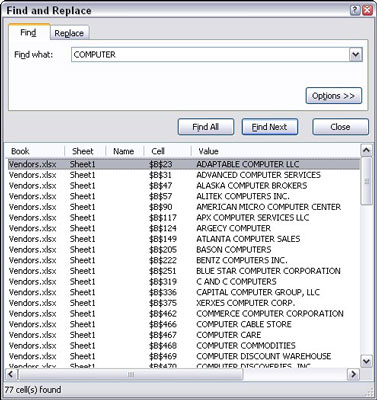
Χρησιμοποιήστε την Εύρεση όλων για να εμφανίσετε μια λίστα με όλα τα αποτελέσματα που βρέθηκαν στο πλαίσιο διαλόγου Εύρεση και αντικατάσταση.
Κάντε κλικ στο Κλείσιμο.
Ακολουθήστε αυτά τα βήματα για να βρείτε δεδομένα φύλλου εργασίας με βάση τη μορφοποίηση που εφαρμόζεται σε αυτά τα δεδομένα:
Επιλέξτε Εύρεση και επιλογή στην ομάδα Επεξεργασία στην καρτέλα Αρχική σελίδα και, στη συνέχεια, επιλέξτε Εύρεση (ή πατήστε Ctrl+F).
Εμφανίζεται το πλαίσιο διαλόγου Εύρεση και αντικατάσταση.
Κάντε κλικ στο Επιλογές.
Βεβαιωθείτε ότι αυτές οι επιλογές είναι αυτές που θέλετε να χρησιμοποιήσετε.
Κάντε κλικ στην επιλογή Μορφοποίηση.
Εμφανίζεται το πλαίσιο διαλόγου Εύρεση μορφής.
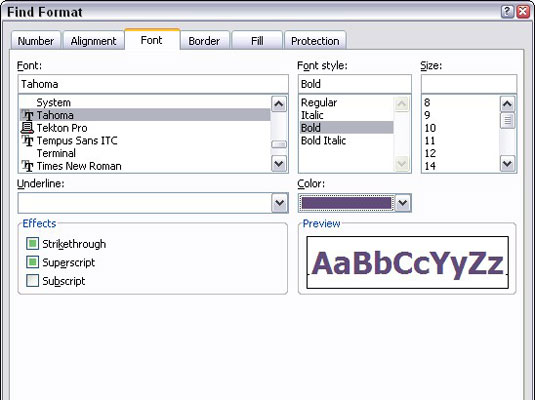
Μπορείτε να βρείτε κελιά στο Excel 2007 με βάση τις επιλογές μορφοποίησης.
Επιλέξτε τυχόν επιλογές μορφοποίησης για τις οποίες θέλετε να κάνετε αναζήτηση.
Μπορείτε να επιλέξετε οποιονδήποτε συνδυασμό επιλογών.
Κάντε κλικ στο OK.
Μια προεπισκόπηση της μορφοποίησης εμφανίζεται στο πλαίσιο Προεπισκόπηση.
Στο πλαίσιο Εύρεση τι, εισαγάγετε την τιμή ή τη λέξη που θέλετε να εντοπίσετε.
Αφήστε αυτό το κενό εάν θέλετε να εντοπίσετε κάθε κελί με την καθορισμένη μορφοποίηση, ανεξάρτητα από τα περιεχόμενα του κελιού.
Κάντε κλικ στο κουμπί Εύρεση ή Εύρεση όλων. Στη συνέχεια κάντε κλικ στο Κλείσιμο.
Μπορείτε επίσης να εκτελέσετε μια λειτουργία εύρεσης και αντικατάστασης που αντικαθιστά τα δεδομένα που βρέθηκαν με το κείμενο και τη μορφοποίηση που καθορίζετε. Για να το κάνετε αυτό, καθορίστε τις επιλογές Μορφοποίηση τόσο για Find What όσο και Replace What στην καρτέλα Replace του αναπτυγμένου πλαισίου διαλόγου Find and Replace.
Στο Excel, είναι κρίσιμο να κατανοήσουμε τη διαφορά μεταξύ αναφορών και πινάκων εργαλείων για την αποτελεσματική ανάλυση και οπτικοποίηση δεδομένων.
Ανακαλύψτε πότε να χρησιμοποιήσετε το OneDrive για επιχειρήσεις και πώς μπορείτε να επωφεληθείτε από τον αποθηκευτικό χώρο των 1 TB.
Ο υπολογισμός του αριθμού ημερών μεταξύ δύο ημερομηνιών είναι κρίσιμος στον επιχειρηματικό κόσμο. Μάθετε πώς να χρησιμοποιείτε τις συναρτήσεις DATEDIF και NETWORKDAYS στο Excel για ακριβείς υπολογισμούς.
Ανακαλύψτε πώς να ανανεώσετε γρήγορα τα δεδομένα του συγκεντρωτικού πίνακα στο Excel με τέσσερις αποτελεσματικές μεθόδους.
Μάθετε πώς μπορείτε να χρησιμοποιήσετε μια μακροεντολή Excel για να αποκρύψετε όλα τα ανενεργά φύλλα εργασίας, βελτιώνοντας την οργάνωση του βιβλίου εργασίας σας.
Ανακαλύψτε τις Ιδιότητες πεδίου MS Access για να μειώσετε τα λάθη κατά την εισαγωγή δεδομένων και να διασφαλίσετε την ακριβή καταχώρηση πληροφοριών.
Ανακαλύψτε πώς να χρησιμοποιήσετε το εργαλείο αυτόματης σύνοψης στο Word 2003 για να συνοψίσετε εγγραφές γρήγορα και αποτελεσματικά.
Η συνάρτηση PROB στο Excel επιτρέπει στους χρήστες να υπολογίζουν πιθανότητες με βάση δεδομένα και πιθανότητες σχέσης, ιδανική για στατιστική ανάλυση.
Ανακαλύψτε τι σημαίνουν τα μηνύματα σφάλματος του Solver στο Excel και πώς να τα επιλύσετε, βελτιστοποιώντας τις εργασίες σας αποτελεσματικά.
Η συνάρτηση FREQUENCY στο Excel μετράει τις τιμές σε έναν πίνακα που εμπίπτουν σε ένα εύρος ή bin. Μάθετε πώς να την χρησιμοποιείτε για την κατανομή συχνότητας.





